Починаємо: Кроки 1-10
Крок 1
Ми на частині другій і, отже, на другій сторінці, відкриваємо панель шарів для сторінок та додаємо нову сторінку, все вже зроблено настільки легко; проте не можна залишити все так, як є, так як нам не вистачає ключової інформації, яку ми просто додамо зараз. По-перше, звичайно ж, зображення. Я натискаю Ctrl+D,, відкриваю свій діалог та вже знайшов потрібний об'єкт; розтягую його, аж до нижнього краю. Також тут до краю. Призначити> Заповнити рамку пропорційними, …
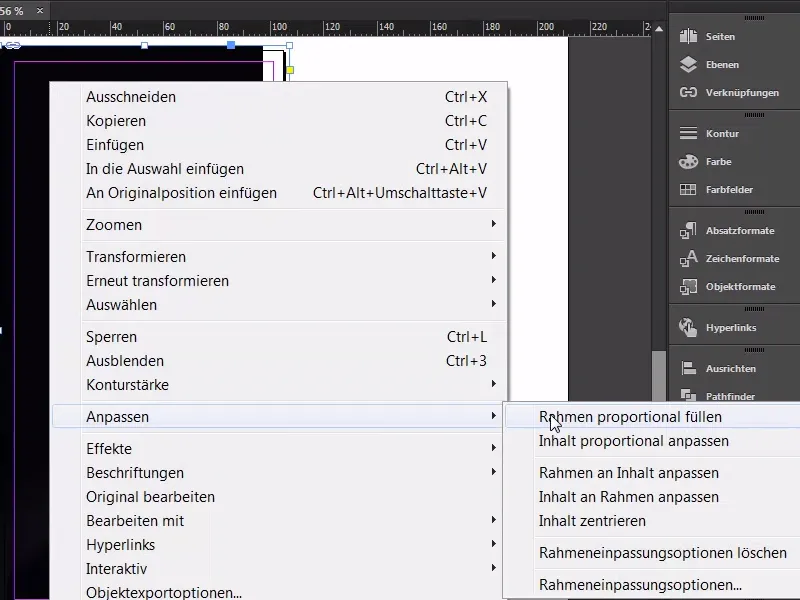
Крок 02
… і я думаю, що я майже готовий. Тепер я заблокую все за допомогою Ctrl+L (1), можливо, пізніше нам потрібно буде внести деякі корективи.
Як завжди, візьмемо Інструмент тексту (2),, ретельно розтягнемо його, зазначивши шрифт Bebas. Звісно ж, ми беремо той самий шрифт, який використовувався на передній стороні, розмір 85 пт, центруємо (4) і колір: зараз візьмемо перший (5). Отож.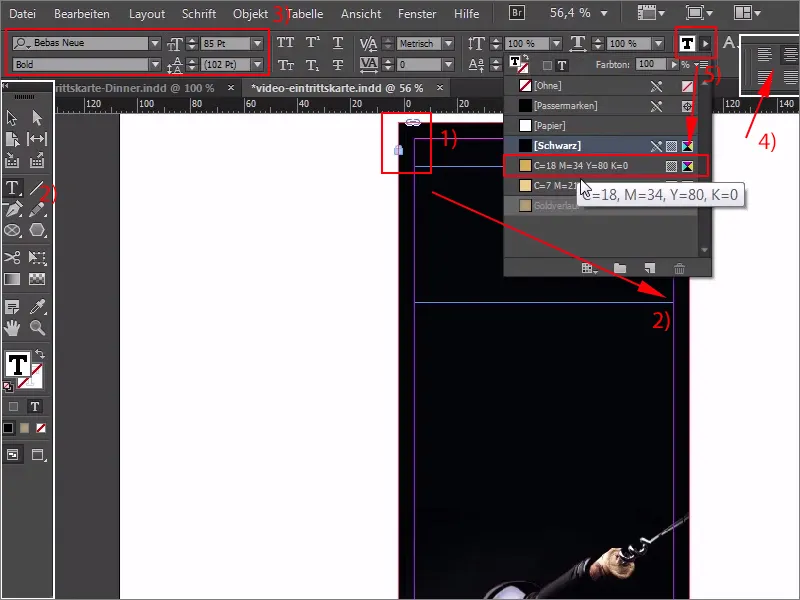
Крок 03
Потім ми пишемо: "Ексклюзивний". Тут ми маємо надмір, знову подивлюся, що саме тут відбувається? Потягнемо його (1), а потім просто допишемо наступної лінії. "Запрошення". Тут також, звичайно ж, є надмір (2), на другому рядку нам трошки потрібно зменшити розмір шрифту, тобто натискайте Ctrl+Y, виділіть слово "Запрошення" та зменшіть до 83 пт (3). Добре.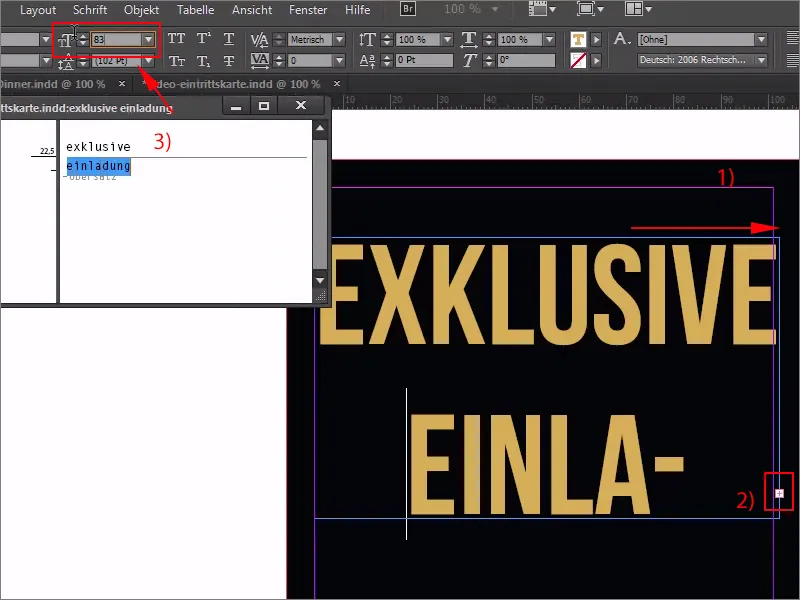
Крок 04
Ми повинні зменшити відстань між ними. Тут я просто введу 70 пт (1). Це має бути в порядку, та ми взагалі підходимо до точкового вирівнювання, просто перетягніть все сюди (2). Ми також можемо винести його вгору, до цього місця, цього повинно бути достатньо наразі (2). І тоді ми розглянемо це зправа, щоб дійти до точки правильно, це не дуже підійде, але якщо я збільшу шрифт на один пункт, а саме на 86, то ми матимемо надмір тексту. Так от: Ctrl+Z, ще разназад, трюк дуже простий: ви просто тримаєте тут з верхньою кнопкою Ctrl та натискаєте на Shift, зараз тримайте короткий час (3), і тепер вміст видно переміщується (4). І зараз нам потрібно переконатися, що ми правильно зловили лінію. Добре (5). Я задоволений цим.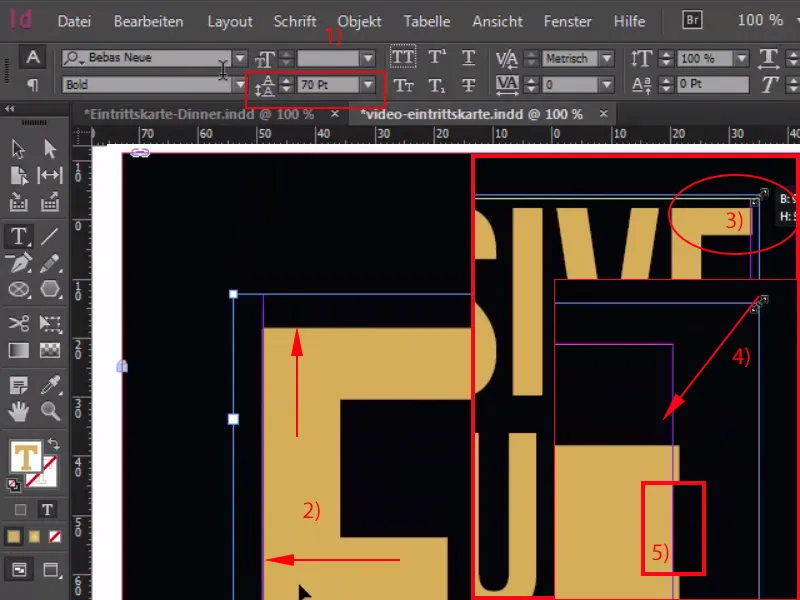
Крок 05
Залишилося додати лінію, отже, використовуйте один піксель з Інструмент лінії (1) (2). Потім ми будемо точково вирівнювати (3) …
Крок 06
… і натисніть Shift та стрілку вниз (1), дублюємо до цього місця (2), та Shift та стрілку донизу. Тепер це отримує новий колір, а саме наш градієнт золота (3), також дві контурні лінії, вони також належать до цієї гри, і потім голова уже готова.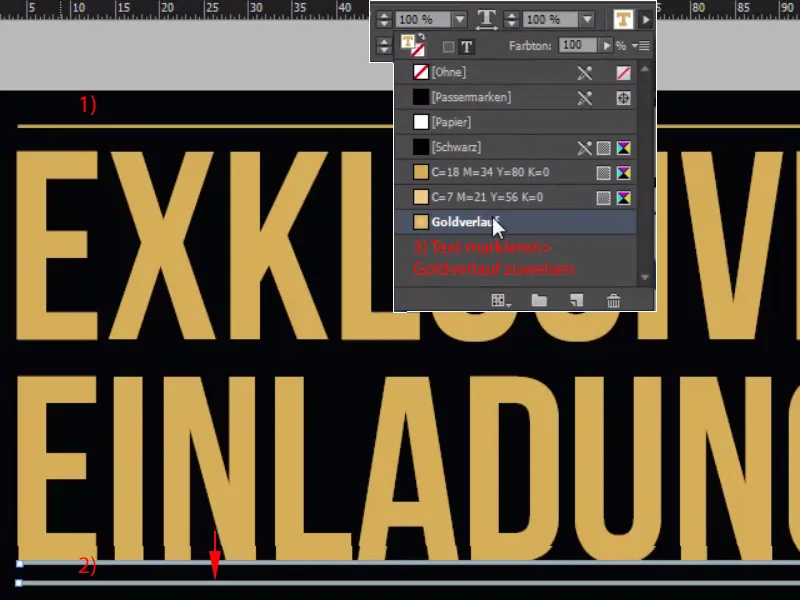
Крок 07
Давайте одразу перейдемо до нижньої частини та повторимо гру. Розтягніть текстове поле (1), Bebas Neue, (2) та почнемо з Light, потім розмір шрифту 15 пт (3), якого немає, потрібно вводити вручну, це також не проблема, у нас є здорові пальці. Колір: Теж покищо жовтий (4), і я зараз вставлю текст з буферу обміну, по центру "Темно-темний" з'являється як Light, але насправді через Bold, і зараз зменшуємо розмір, клацнувши на цей акуратор вгору (5) …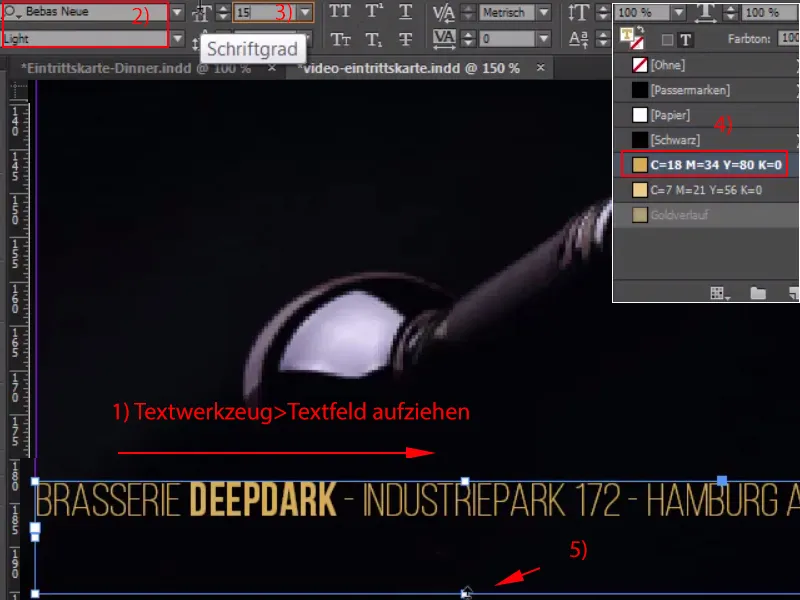
Крок 08
… піднесіть вниз та виберіть потрібний колір (1). Потім ми йдемо один пункт вверх, після цього я копіюю лінію вище, Ctrl+C, та вставляю низ двічі, давайте трохи дотримуємося відстані, цього має бути досить, створити копію цього, вставте над текстом.
Добре, тоді я зберегаю все за допомогою Ctrl+S, і ми переходимо до середньої частини.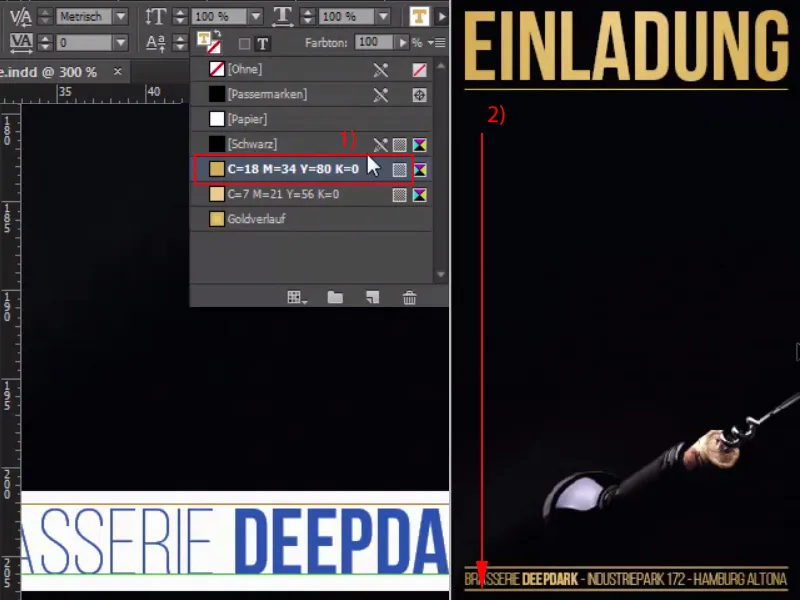
Крок 09
Тепер я просто витягну текстове поле та просто напишу в нашому Bebas Neue, починаючи з Light 20 пт та білим кольором: "Дата Відвідання Початок".
Я б хотів, щоб дата мала вирівнювання зліва, "Початок" справа, а "Відвідання" по центру. Це можна зробити досить легко, просто застосовуючи сюди жорсткий блочний вирівнювання, це призведе до того результату, який мені потрібен, але це не працює на наступному рядку так легко. Але давайте побачимо, чому це не працює, так от я вставлю сюди золото «Bold» та золотий колір: 1.9.2015. Зараз - пропуск, 18:00, все виглядає добре, але якщо я ставлю пропуск та ввожу "годин" - годинник стрибає вправо. Ще один пропуск на 19:00 годин і ми маємо це результат. От так ультимативний жорсткий блочний вирівнювання не працює досить ефективно, нам потрібно знайти інший шлях.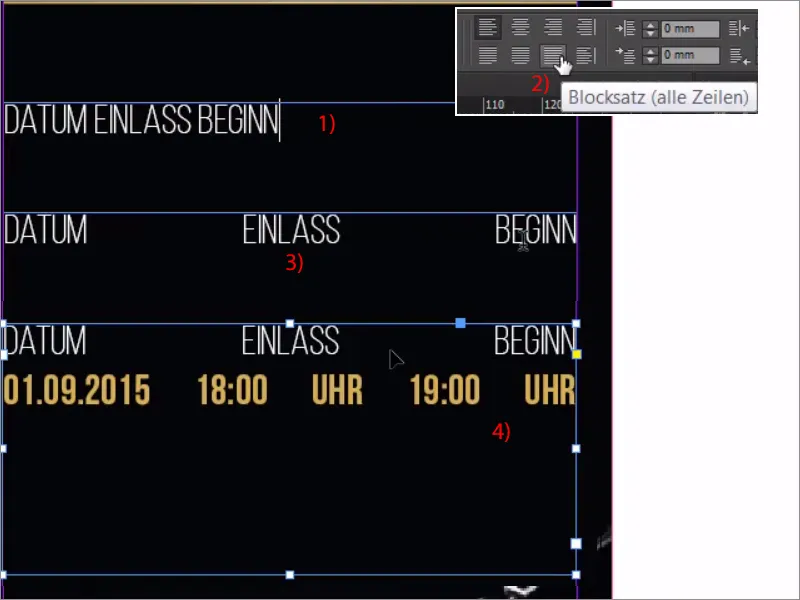
Крок 10
І ось їх: все дуже просто, спочатку ви маєте відобразити приховані символи вгорі в меню Шрифт. Тепер ми шукаємо місце, де дійсно треба отримати великий проміжок. Отже, ми маємо це раз після 2015 року. Це місце, я позначаю його зараз і потім через меню Шрифт>Вставити пропуск вибераємо компенсаційний пропуск. Тепер ви маєте точку з блакитною фігурною дужкою над нею (3). Те ж саме я повторюю і для проміжку між годинником і 19, через меню Шрифт>Вставити пропуск>Компенсаційний пропуск, і зараз ми маємо точно такий ефект, без зайвих пробілів між 18 та годинником. Що залишається зробити, це надати цьому трошки кольору; ви можете змінювати прозорість через панель Ефекти. Мабуть, ви вже знайомі з цим, але, можливо, ви не знали, що можна змінювати прозорість окремих складових. Наприклад, можна налаштувати обводку в прозорості, можна налаштувати фон та текст. Ми хочемо змінити фон в кольорі, для цього, звісно, ми обираємо колір, на 100% прозорості, звичайно, все гасне, ні: Якщо зараз ввести 20% (4), то отримаємо цей дуже гламурний, вишуканий ефект. Подивіться на це: чудовий плавний перехід.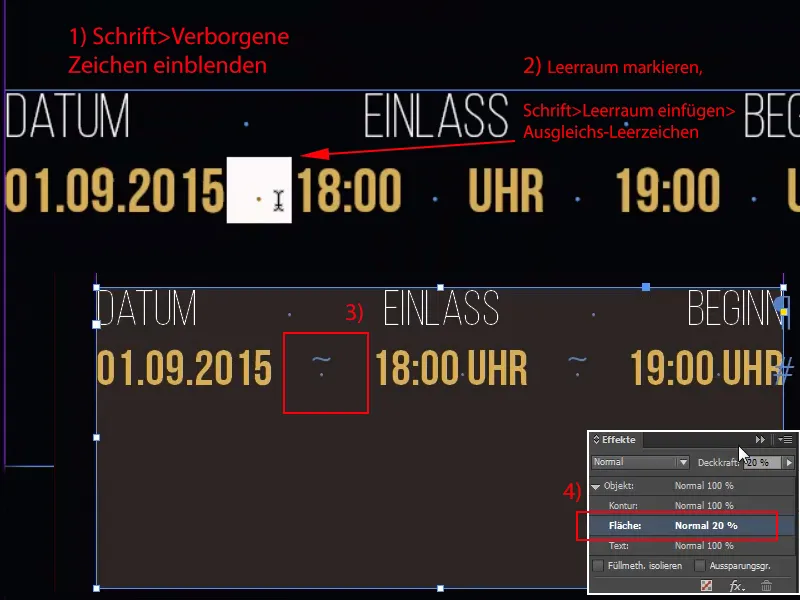
Кроки 11–20
Крок 11
Єдине, що, звичайно, сильно дратує тут, це те, що все дуже близько до краю. Немає проблем. Просто клацніть (1), Ctrl+B для Параметрів текстового блоку і введіть всюди 3 мм. З кріпильним знаком (2) це переносяться на всі випадки.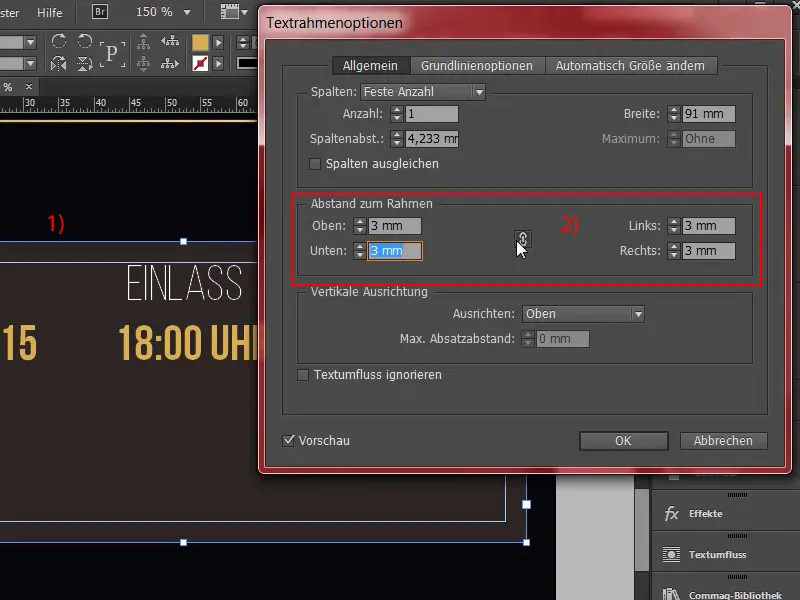
Крок 12
Тепер зменшити до необхідного розміру, можливо, трохи підняти вгору. Готово. Нам також потрібно це знизу, тому один раз візьмемо і створимо копію за допомогою Alt+Shift, дуже великої (1), потім видаляю всей цей текст тут і центрую (2).
Тут ми записуємо жирним шрифтом: "Що вас чекає" (3). Це можна залишити таким чином, додаємо абзац, і, звісно, потім іде ще невелика доза букв, щоб люди знали, на що вони йдуть. Звідси я, звичайно, вставлю з буферу обміну. Ось воно, звичайно, надто велике, тому в білому кольорі і, звісно, з шрифтом Regular, це повністю вистачить, розмір шрифту також потрібно зменшити до 13 пкт (4). Ключове слово в цьому, ми відобразимо чуть товще, натиснувши жирний шрифт, тепер ми вже вирішили цю проблему. Однак мені не подобається цей великий абзац після заголовка (5), я просто заміню його маленьким пунктиром ... voilà.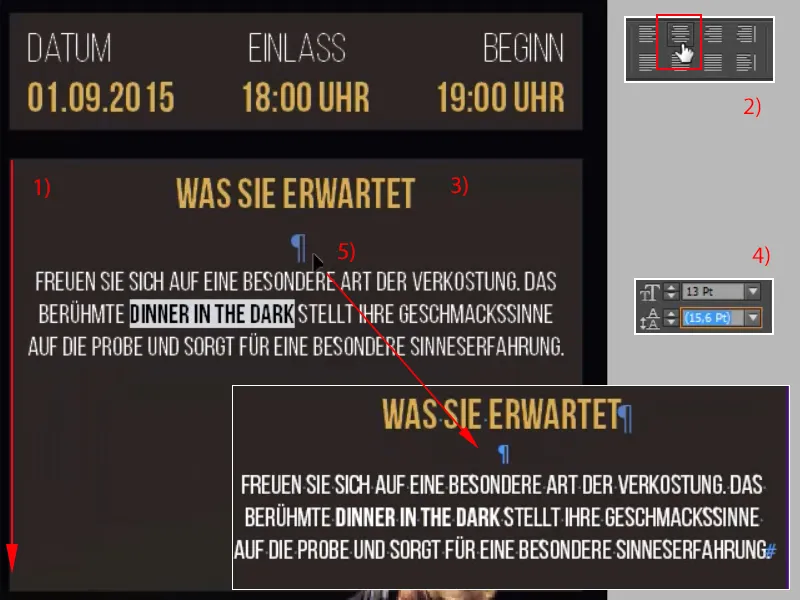
Крок 13
Тепер залишається перерахувати окремі послуги. Теж жодного чарівництва: просто один раз витягнути текстове поле (1). Тепер ми відформатуємо все належним чином, а потім ми шість разів зробимо копію, тобто знову почнемо з Bebas Neue шрифтом Book, гарно струнко, розмір 12 пкт (2). Все правильно. Колір білий, вирівнювання зліва теж в порядку, і тепер ми зменшимо це текстове поле в ширину відповідно до 38 мм (3). Просто трохи передвигаємо його у центр, туди я вставлю перший текст, "Вечеря у темряві Делюкс" (4).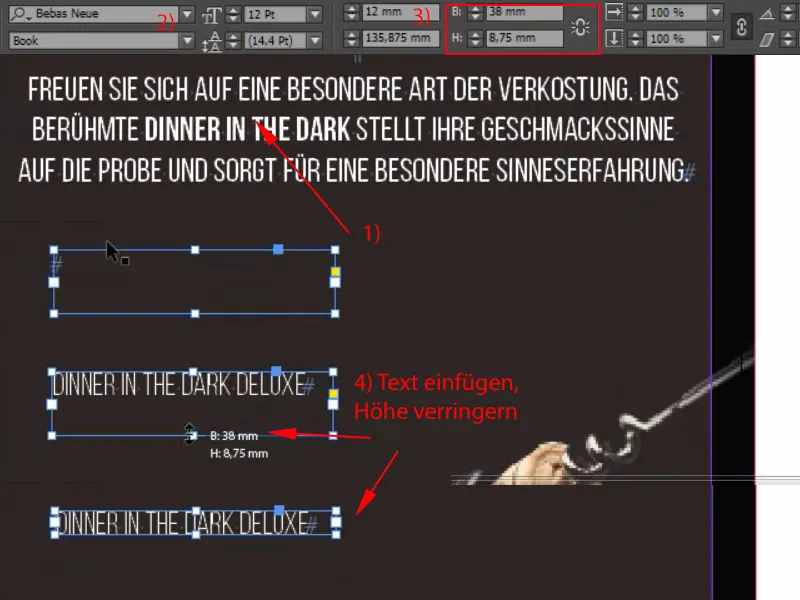
Крок 14
Отже, тепер настає час для відповідного символу перед маркуванням, яке ми створюємо як Прямокутник розміром 2 на 2 мм (1). Зараз час провести лінію допоміжних ліній, це 3 мм відстань (2), яку нам потрібно, і зараз я розмістимо його так. Тут однаково зафіксувати (3), ...
Крок 15
... і Shift і стрілка праворуч, і перше маркування вже готове (1), і ці два я просто скопіюю та додам наступне послугу (2).
"Відкриття з прийомом шампанського" і гра останній раз (3): "Включаючи супровідні напої" (4).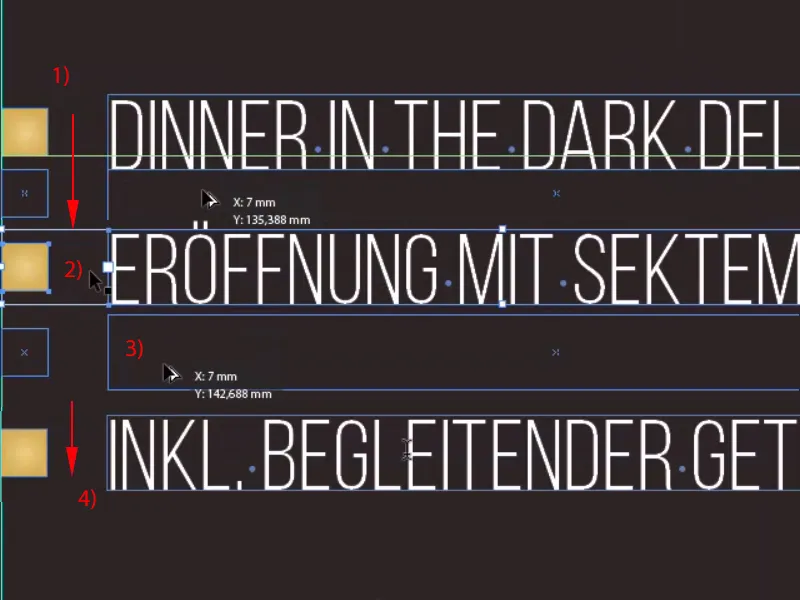
Крок 16
Тепер я можу виділити все, натиснувши клавішу Shift, віддалитися і скопіювати (1). І тепер я встановлюю цю опорну точку з цих трьох полів справа (2) ліворуч (3), якщо вона вже там не знаходиться, ...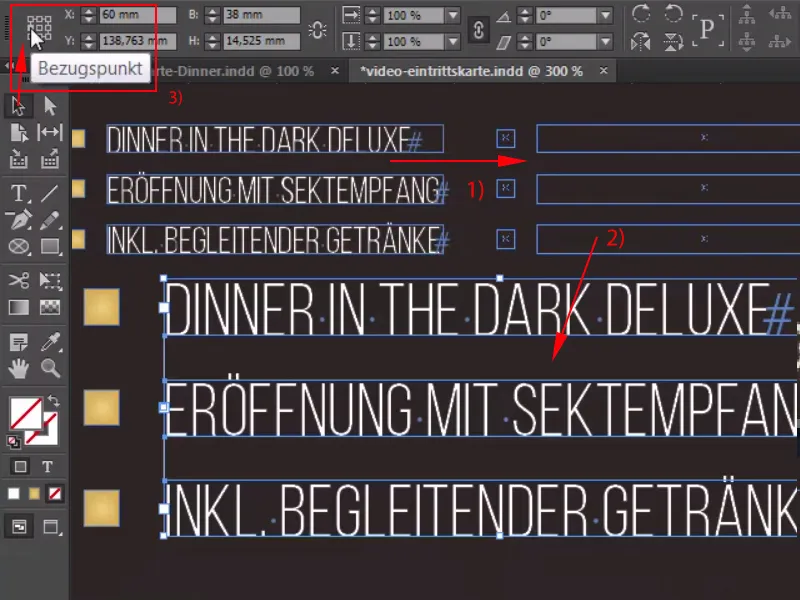
Крок 17
… розширити ширину до 41,2 мм (1) і потім пришвартувати. Тут також замінимо текст: Нашим почесним гостям надається лімузин-сервіс, вишукане п'ятистравкове меню і, звісно ж, музичний вечір. Ну що, що ми тут робимо? Ніяких проблем: Strg+A, трохи налаштувати міжсимвольний інтервал, -10 (3). Voilà, все вже в касеті.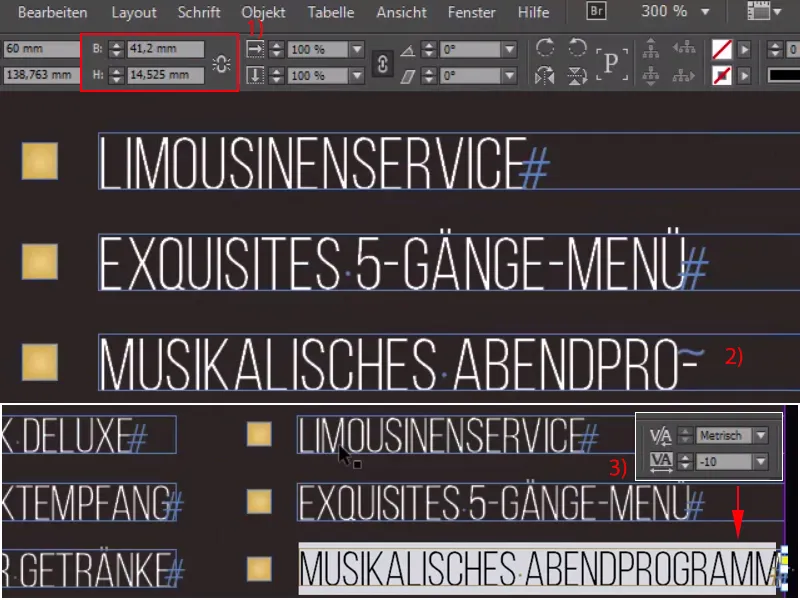
Крок 18
Тут у нас, однак, сталася невелика помилка: треба зберегти наші 3 мм, вони точно на цьому місці (1), потім ми зсунемо всі шість елементів вліво (2) і таким чином рівно вирівняємо (3).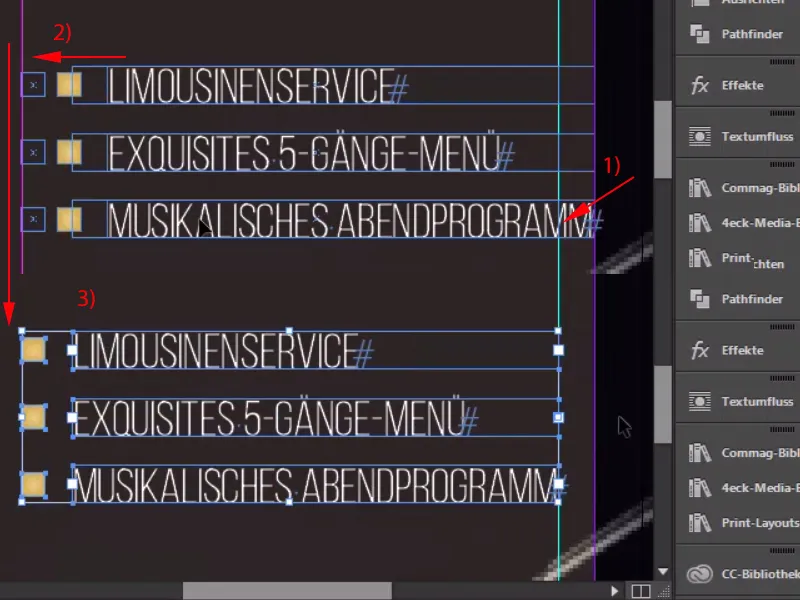
Крок 19
Але як на дизайні, треба зберігати консистентність, треба постійно виводити елементи на передній план, тому ми візьмемо зверху зірку, Strg+C, і я її помістжу під заголовок (1), можливо трохи зменшу, наприклад, у висоту на 4,5 мм, це буде виглядати трішки більш розкутим. І потім я це сюди перенесу. 1,2, створюємо копію, 1,2, готово. Виділяемо обидва, зсуваємо до правого краю Т, 1,2, і ось ми досягли симетричного вирівнювання із нашими зірками.
Ми також можемо збільшити це текстове поле; я візьму все це тепер і закину у групу (Клацніть правою кнопкою миші>Групувати).
Крок 20
І тепер подивимося на все це цілковито і побачимо: звичайно, нам треба трохи порядкувати з відстанями. Верхню рамку я зараз першою піднесу вгору, і тоді я буду дотримуватися наших правил стосовно відступів, отримаємо 1,2,3 відступи вниз. Те ж саме знизу, 1,2,3 відступи вниз, потім перевіримо, що не зсунулись з краю, і вернемо назад, де трохи вистрілили за межі.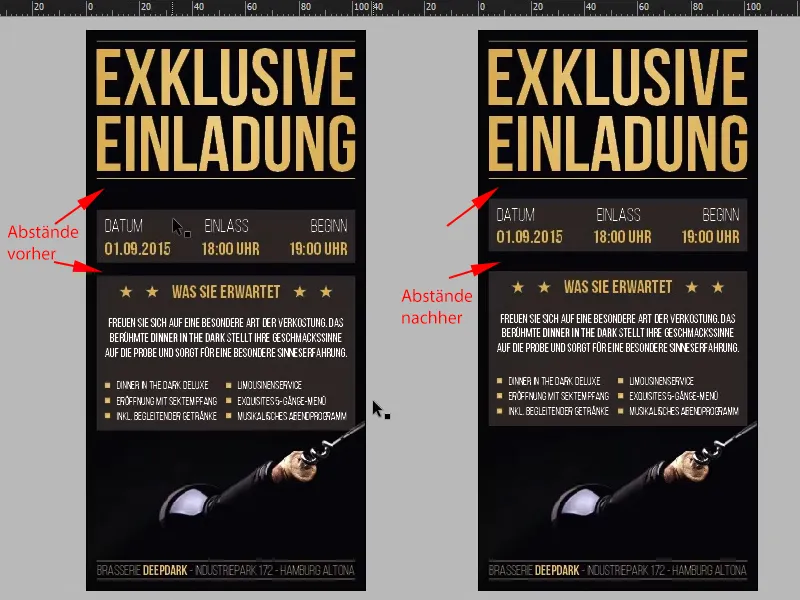
Останні кроки
Крок 21
Загалом видима частина нашого запрошення була би завершена, і тепер переходимо до невидимої частини. Може здатися, що це досить складно, але насправді це зовсім не проблема: ми просто перемикаємося на рівні поверхні, називаємо цей рівень "Макет" (1) і створюємо новий шар, який називаємо "УФ" (2).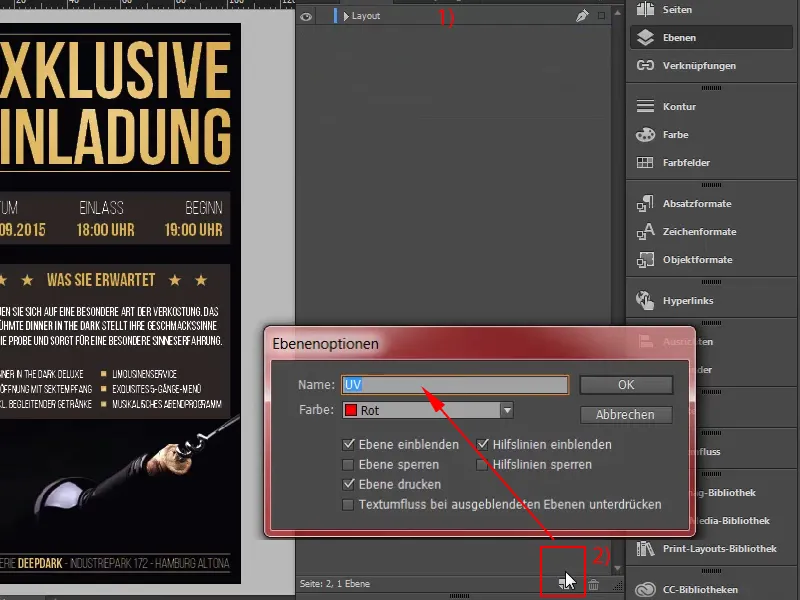
Крок 22
На цьому рівні ми зараз працюватимемо, і я просто візьму велике текстове поле, звичайно, знову наш Bebas Neue у жирному (1), і просто напишу білими буквами: "Valid 1.9.2015" (2). Все центруємо (3) і правильно ВЕЛИКИМ шрифтом, наприклад, 60 Pt, ще трохи зменшимо відстань (4). Добре.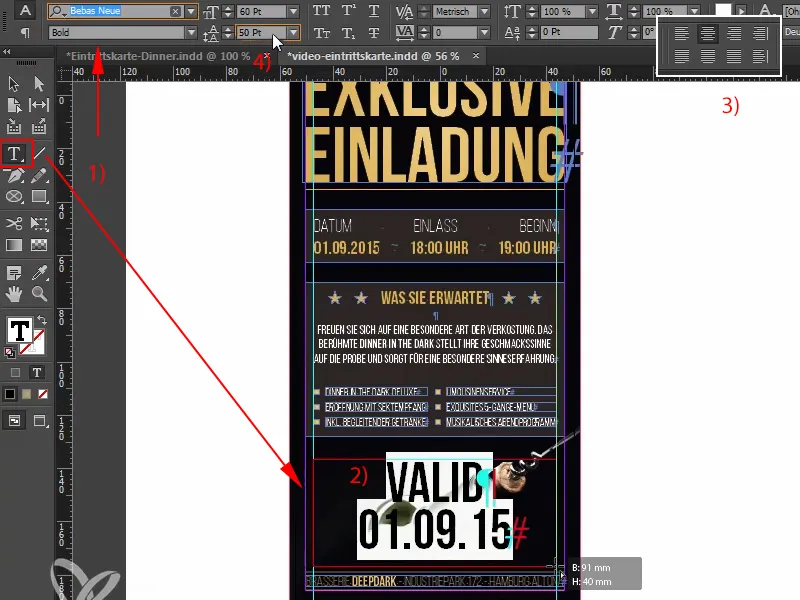
Крок 23
Це повинно бути видимим лише під чорним світлом, і тепер переходимо до правильного кольору. Тому я створюю під Нове кольорове поле (1) новий колір, не процесний, а однотонний, 100 % маджента. І називаємо цей колір "УФ" (3). Важливо назвати це саме так, бо друкарня точно потребує цих двох літер. Таким чином, колір тепер створений - однотонний.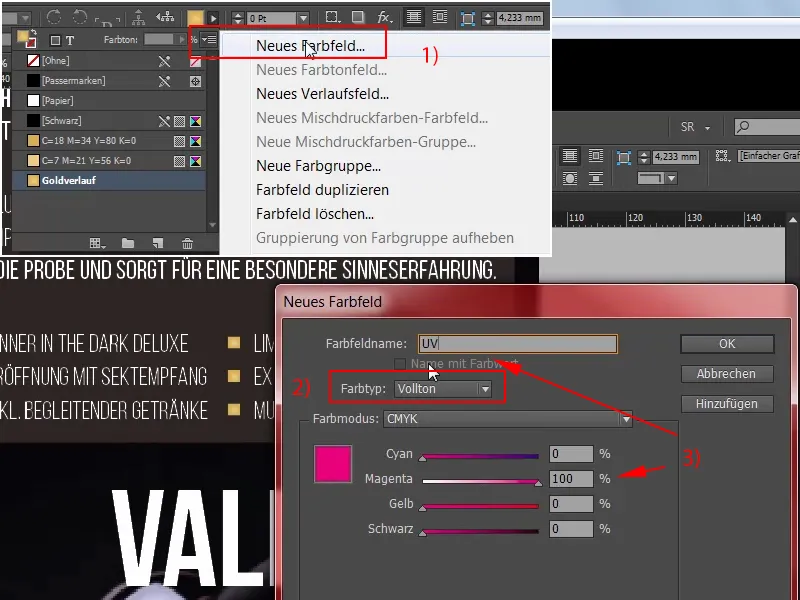
Крок 24
Тепер ми можемо надати цьому тексту новий колір 100 % маджента (1). Важливо, щоб цей блок був встановлений на Накладання.
Але я перед цим перетворюю його в Контур, шрифт більше змінювати не потрібно, (2) …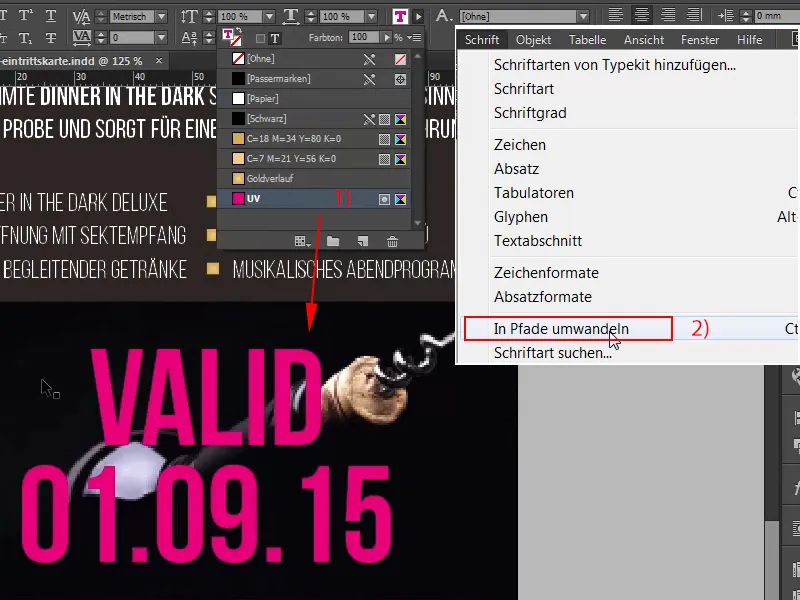
Крок 25
… тепер я можу виділити шлях і вибрати Вікно>Виведення>Атрибути>Накладання фону. Добре, тепер воно зникне, ще раз для другого шляху: Вікно>Виведення>Атрибути>Накладання фону, тут трохи світиться знизу, я збільшу масштаб, подивіться на це (2), зараз видно приглушено, і тоді я виберу Strg+E для експорту.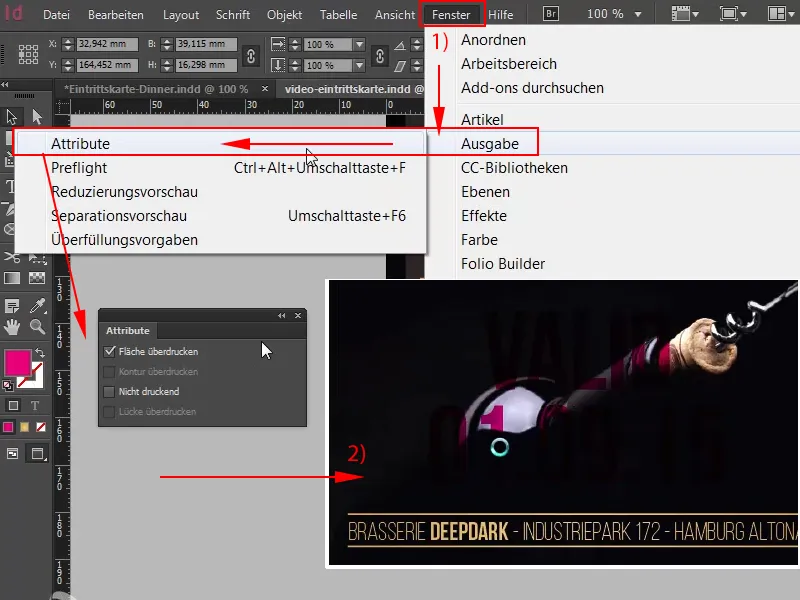
Крок 26
Стиснення 300 450 (1), підходить, 2 мм перетин, також в порядку (2), ISO Coated v2 також підходить (3), ми можемо експортувати (4).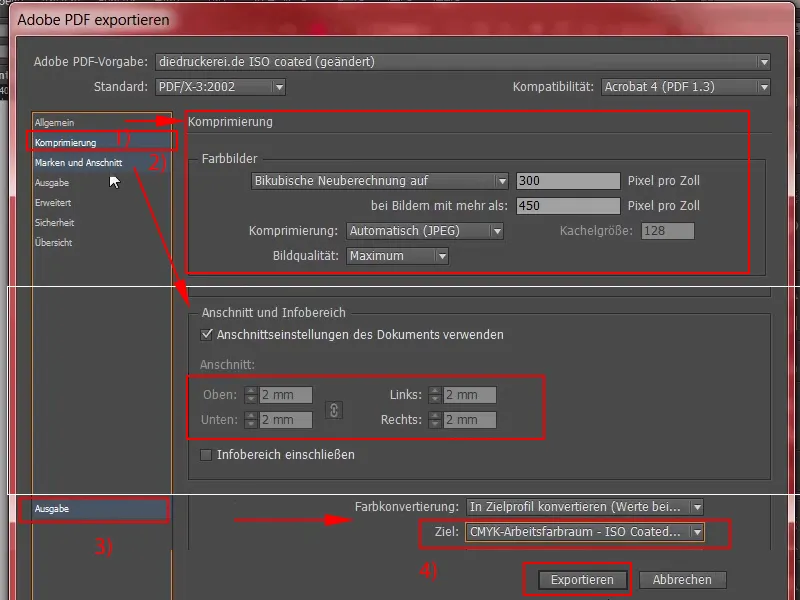
Крок 27
Отже, у нас є остаточний PDF з нашим чудовим шампанським тут. Прогортайте вниз і там ми тоді побачимо також фальшиві охоронні кольори та нижню зону. Прекрасно, я думаю, ми можемо продовжити до завантаження. Повертаючись на сторінку нашого друкарні прогортаю вниз, ми все ще на вхідних квитках (чорновластий DIN-lang) (1), тут ми обираємо 300 г/м2 зображувальний-папір (2), грамаж, звичайно, надзвичайно важливий, щоб передати високоякісний рельєф. 100 не вистачає при тиражі звичайно, тому можемо взяти, наприклад, 400. При комплектуванні я виберу без нумерації. У вас є можливість додати поле для нумерації, яке автоматично продовжується, тут. Я цього не зробив, але ви можете це легко додати до своїх прикладів самостійно. Звичайно, з перевіркою даних (3), і потім перейдіть до замовлення (4)..webp?tutkfid=66768)
Крок 28
Далі. Ще раз підтвердіть, що це ми і ми підтверджуємо адресу для рахунків та спосіб оплати, я обираю передоплату, Подальше, ми приймаємо умови користування, прогортаємо настільки вниз і натискаємо «Купити. » Продовжуйте до завантаження нашого файлу: І в менеджері завантаження нашої друкарні (1) ми можете просто вищукати PDF за допомогою перетягування і кидання (2).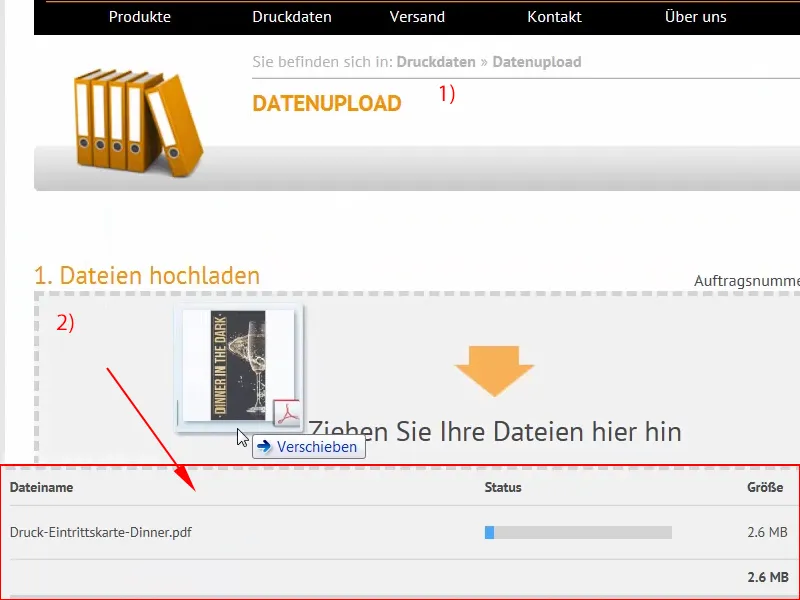
Крок 29
І файл вже завантажено. Ми обираємо Все в одному документі (1), ще раз перевіряється, що друкарські дані можуть бути виготовлені, ми це підтверджуємо (2) і завершуємо замовлення (3). Тепер я просто цікавий, чи дійсно так чудово виходить ефект чорновласт. Я з радістю знайомлюся і ми побачимося зараз під час розпакування.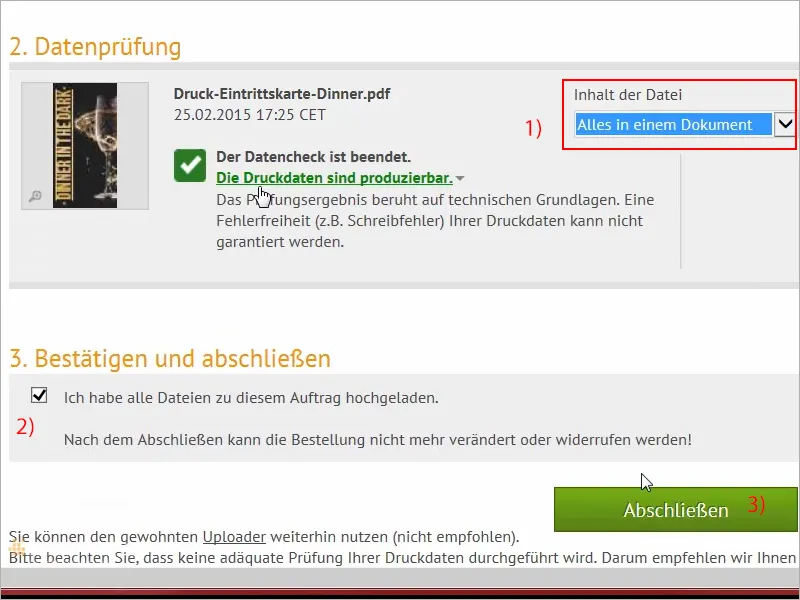
Можна побачити, як крізь невелике вікно володіє червоне світло, коли трошки похилим. Я не знаю, чи ви помітите це на камеру, я бачу це трохи. Але з того, що я тут відчуваю, я дійсно задоволений. Так, фужер гарно виділяється. Якщо я дивлюсь на це пристрасно, не бачу тут нічого, що могло б втрутити мою радість, але зараз ми, звичайно, поглянемо на правдивіше, це: Як виглядає ця штука, коли ми протестуємо чорновласт. Так що приготуйтеся до сюрпризу, люди, я зараз вимикаю світло, бо в темряві добре. Готові? Тоді ми зразу розпочнемо.
Ось наше чорновласте світло!
Бачите це? Вау! Я піду сюди, я пройду повільно тут - це дуже круто, чи не так? Так, я вважаю це дуже класним. Бачите це? Бачите, як червоніє? І це має повноцінний 3Д-ефект. Я зараз не впевнений, чи можна це правильно розпізнати на камеру, але це виглядає дійсно триизмерно! Класно! Так, я вже дійсно вражений цим. Люди, ви повинні спробувати це! Вам сподобається! Тому, якщо ви будете насолоджуватися цим так само, як я, цього вже достатньо. Це дуже потужно. Дійсно чудово!
Я думаю, ми можемо добре це пережити. Так, дорогі друзі! Тому спробуйте це дійсно! Чорновласте світло має дуже крутий ефект, як ви можете побачити самі. Це виглядає дуже класно, можливо, менше на камеру, але тут, вживу, це дійсно видно. Я дійсно вражений. Спробуйте це! Люди, я вирушаю, зараз у режим польоту, насолоджуйтеся цим, спробуйте це, і до того часу, побачимося, ваш Стефан з PSD-Tutorials.de.


